

Webflow
Webflow introductie
No-code website builder
Webflow is een no-code website builder, via drag&drop kan je op een intuïtieve manier user interfaces bouwen
Alternatieven
Andere drag-and-drop-builders zijn
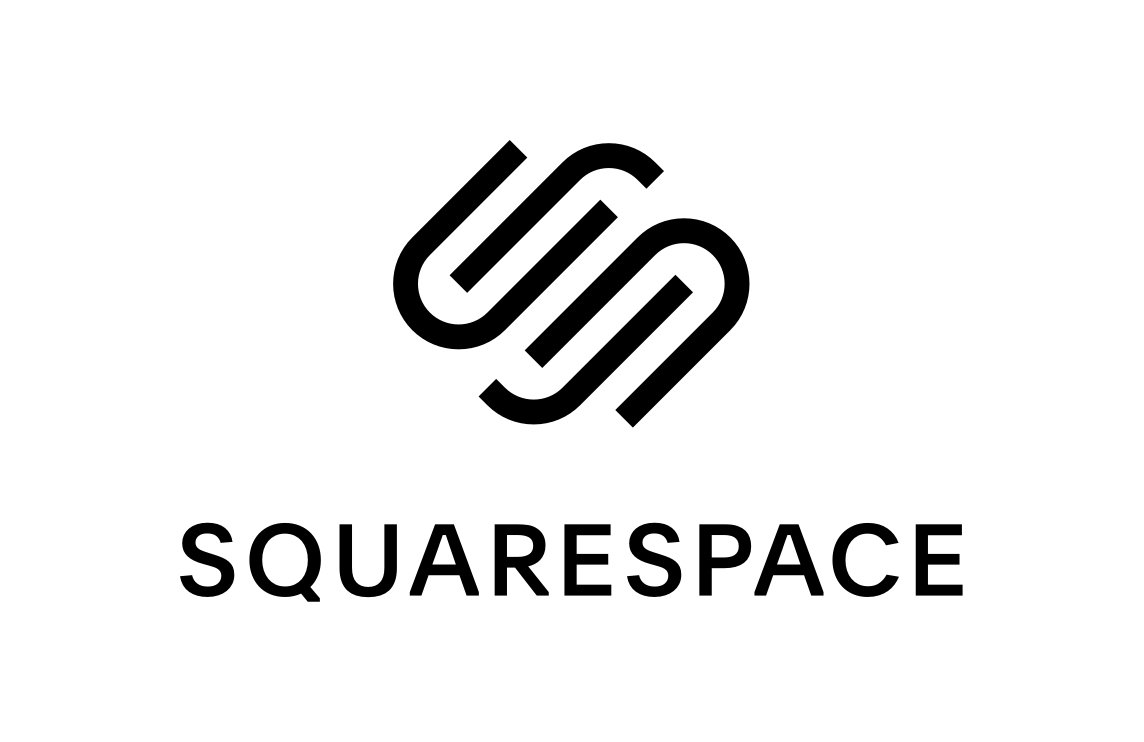
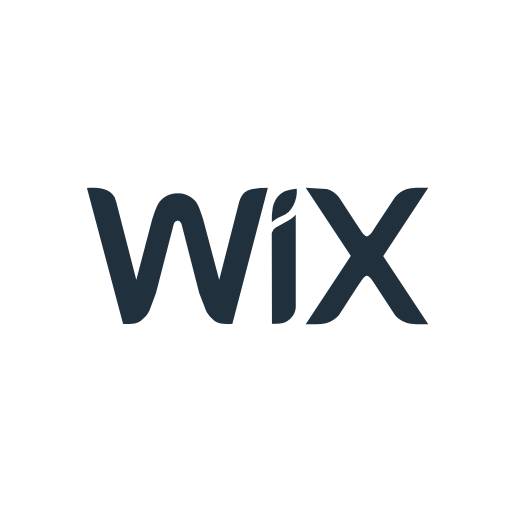
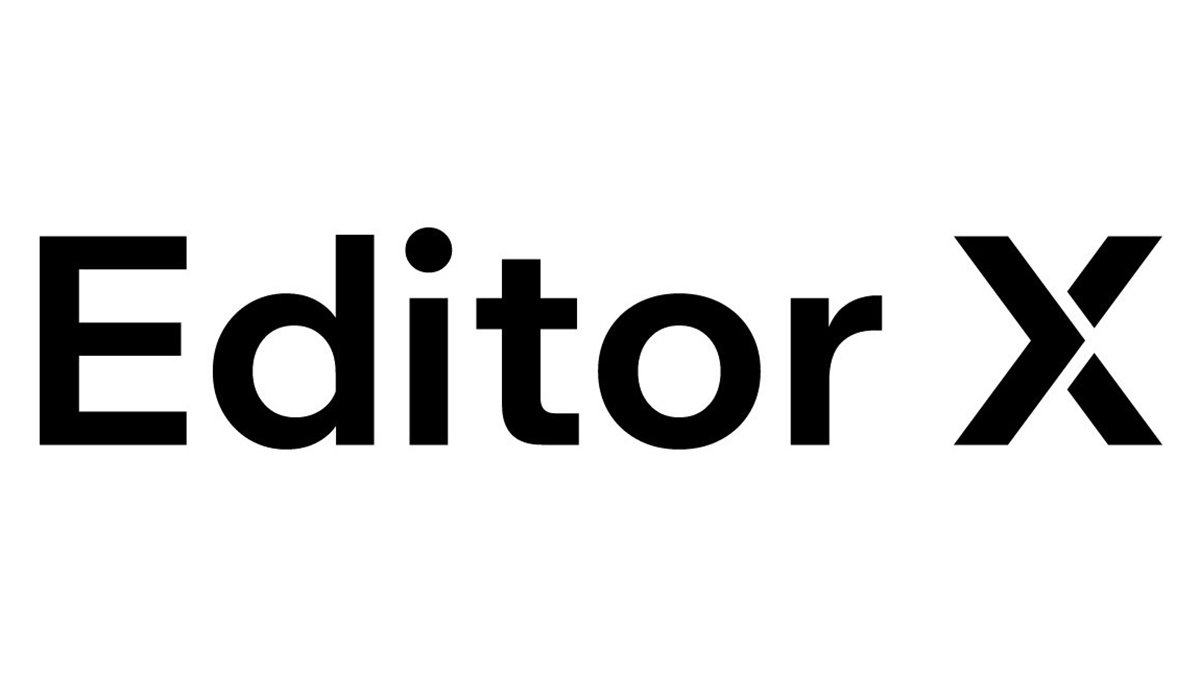
Inspiratie
Getting started
- Registreer met je lang artevelde emailadres
- Geef je emailadres door en Accepteer de ArteveldeUAS invite.

Registratie
- Registreer met je lang artevelde emailadres

Registratie
- Surf naar Webflow - Apply for student discount
- je zal tijdelijk credit card gegevens moeten ingeven maar die kan je ook weer wissen na registratie
- Voeg gratis CMS plan toe aan je website
Eigen licentie - Portolio
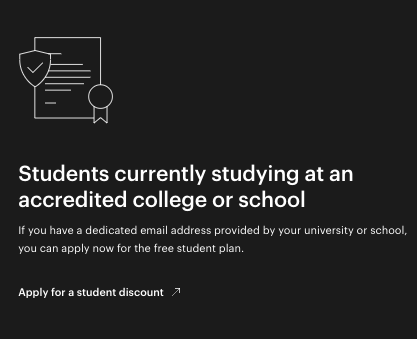
- Ga naar het ArteveldeUAS-team
- Zoek de folder UXUX-2-ModernLife
- Klik 'Create site' en met sitenaam : voornaam_familienaam_playground
Eerste project

- Klik 'Create site' en met sitenaam : voornaam_familienaam_playground
Eerste project

Designer
3 grote delen
Designer
1
Tools
2
Canvas
3
Stylepanelen
Designer
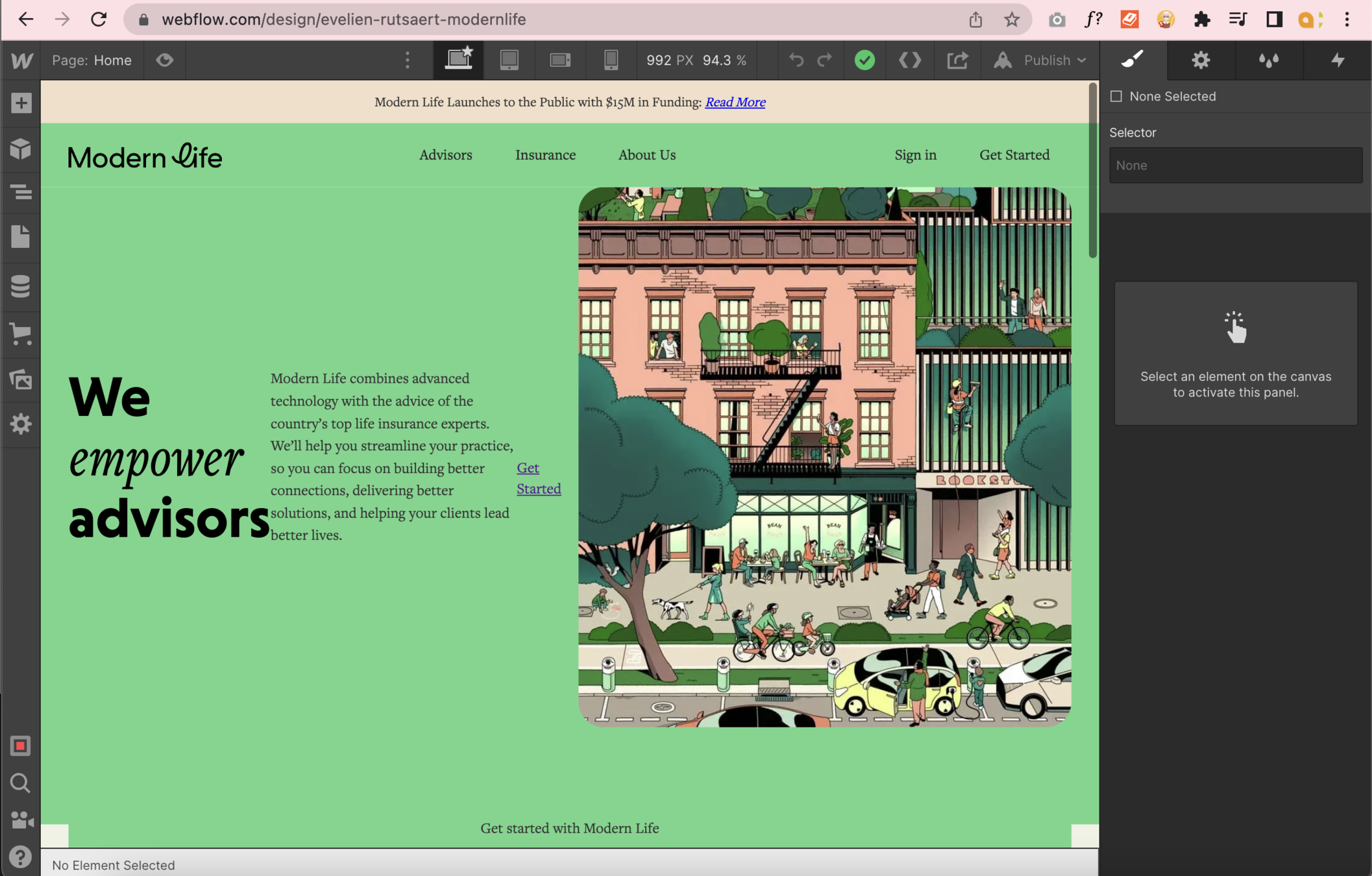
1
2
3
- Elementen paneel
- Components paneel
- Navigator Paneel
- Pagina paneel
- CMS collectie
- Asset Paneel
Designer
1
Tools

Designer
2
Canvas
- Alle inhoud van de webpagina
- Interactie is mogelijk met de individuele elementen
- Reageert op dezelfde manier als het HTML boxmodel
Designer
3
Stijl panelen
Manipuleren van CSS
- Stijl paneel
- Settings paneel

Navigator Paneel
Navigator
Pagina-inhoud en structuur
Alle elementen van de huidige pagina
- Elementen selecteren
- Elementen verplaatsen

Elementen
Elementen
Een breed gamma aan verschillende elementen
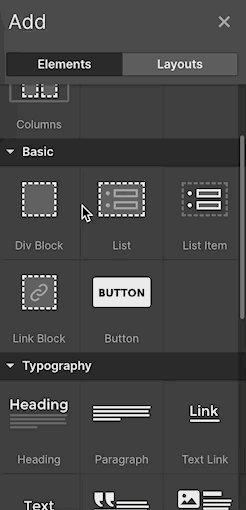
Elementen
- Drag&Drop in canvas
- Drag&Drop in navigator

Section & container
Section
Aparte betekenisvolle onderdelen om je webpagina op te delen.
- Heeft een breedte van 100%
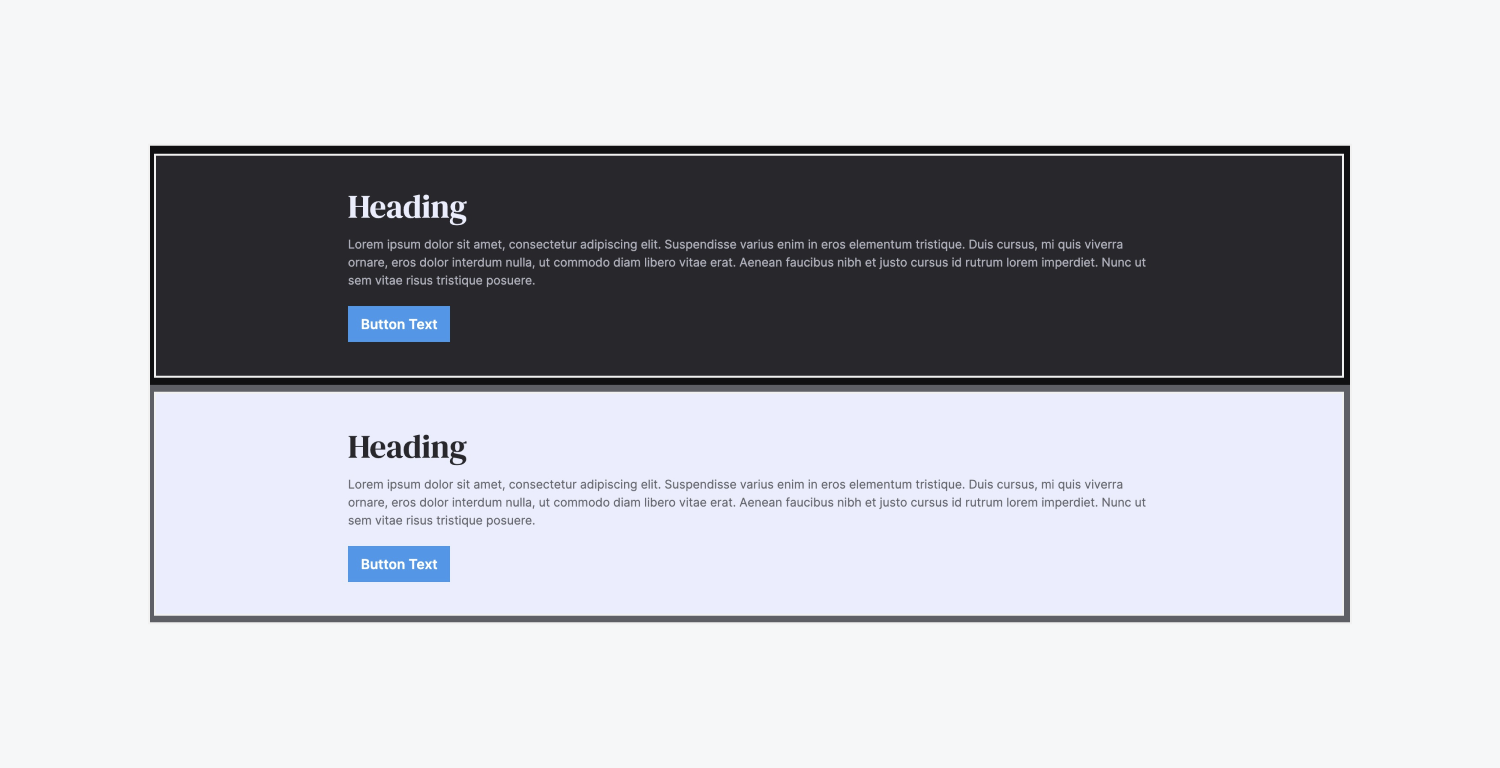
Container
Groepeert en centreert de inhoud van de pagina in het midden van het canvas
- Heeft een standaard een maximale breedte van 940px
- Op mobile nemen ze de volledige breedte in
Div
Div
Div
Een div-blok kan alles zijn en wordt voornamelijk gebruikt om elementen te groeperen.

Oefening
Maak binnen Webflow de volgende structuur na.
Naar opmaak hoef je nog niet te kijken.

Heading opbouw

paragraaf opbouw


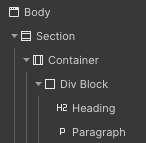
Oefening - teksten
We empower advisors
Modern Life combines advanced technology with the advice of the country’s top life insurance experts. We’ll help you streamline your practice, so you can focus on building better connections, delivering better solutions, and helping your clients lead better lives.
Hïerarchie
Hïerarchie
Hiërarchie is begrijpen hoe elementen zich ten opzichte van elkaar gedragen
2 belangrijke onderdelen van hiërarchie zijn:
1
Nesting
2
Overerven van tekststijl
Hïerarchie
Elementen plaatsen binnen andere elementen.
Voorbeeld: Een heading die binnen een container ligt, die container ligt binnen een grid en dit grid ligt binnen een andere container en die ligt in een section
1
Nesting

Hïerarchie
Typografische opmaak wordt doorgegeven aan child-elementen
Voorbeeld: de font family die je instelt op een body element zal door alle andere elementen worden overgeërfd
2
Overerven van tekststijl

Styling
Stijl paneel
Individueel elementen stijlen maar ook stijl-groepen aanmaken (classes)
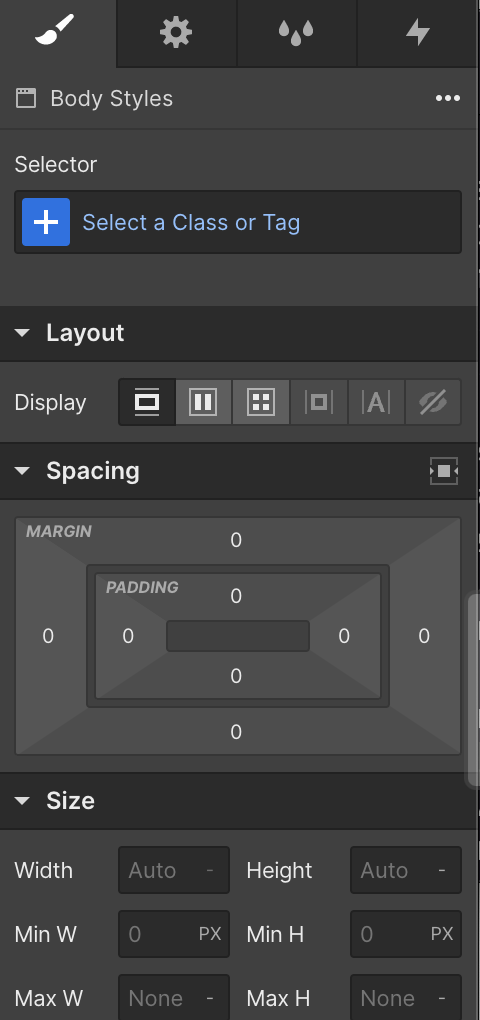
Classes
Classes
Ze geven ons het voordeel stijlen te hergebruiken.
Classes - toevoegen
- Selecteer je element
- Maak stijl wijzigingen
Er wordt automatisch een class aangemaakt
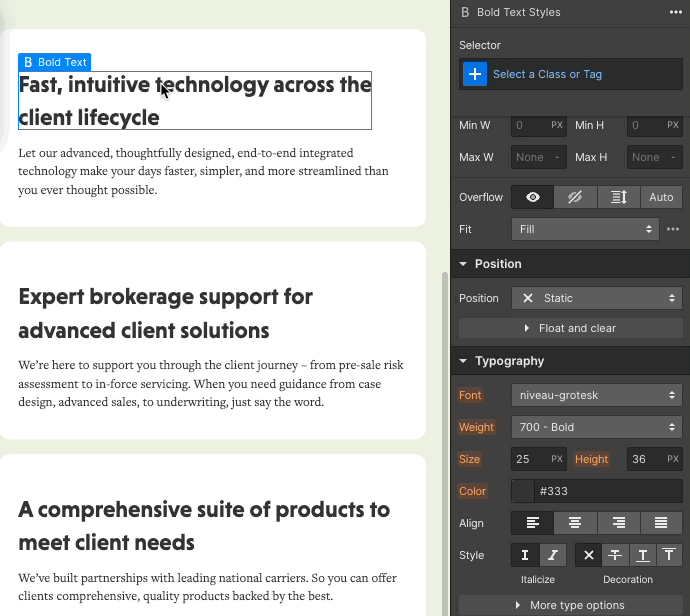
Classes - toevoegen
Deze klasse kan je hergebruiken

Classes - toevoegen
Je kan ook op een hoger niveau je stijl toekennen.
Elk child zal de tekst-opmaak overerven.

States
Interactiviteit toevoegen aan een element.
Het uitzicht aanpassen in verschillende states.
States: hover, pressed & focused
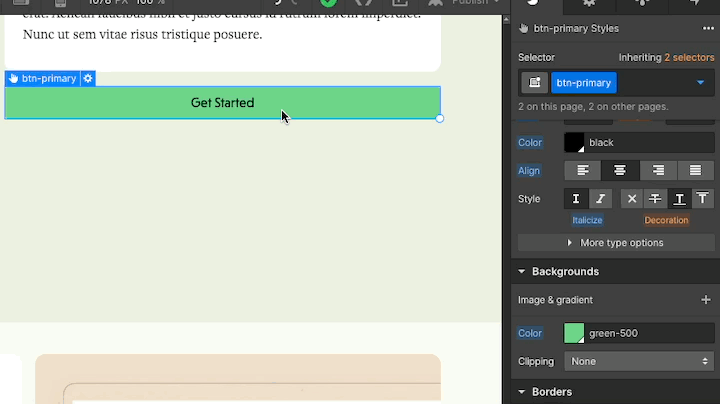
Oefening
Werk verder op je vorige oefening en maak het volgende layout na. Maak ook gebruik van klasses
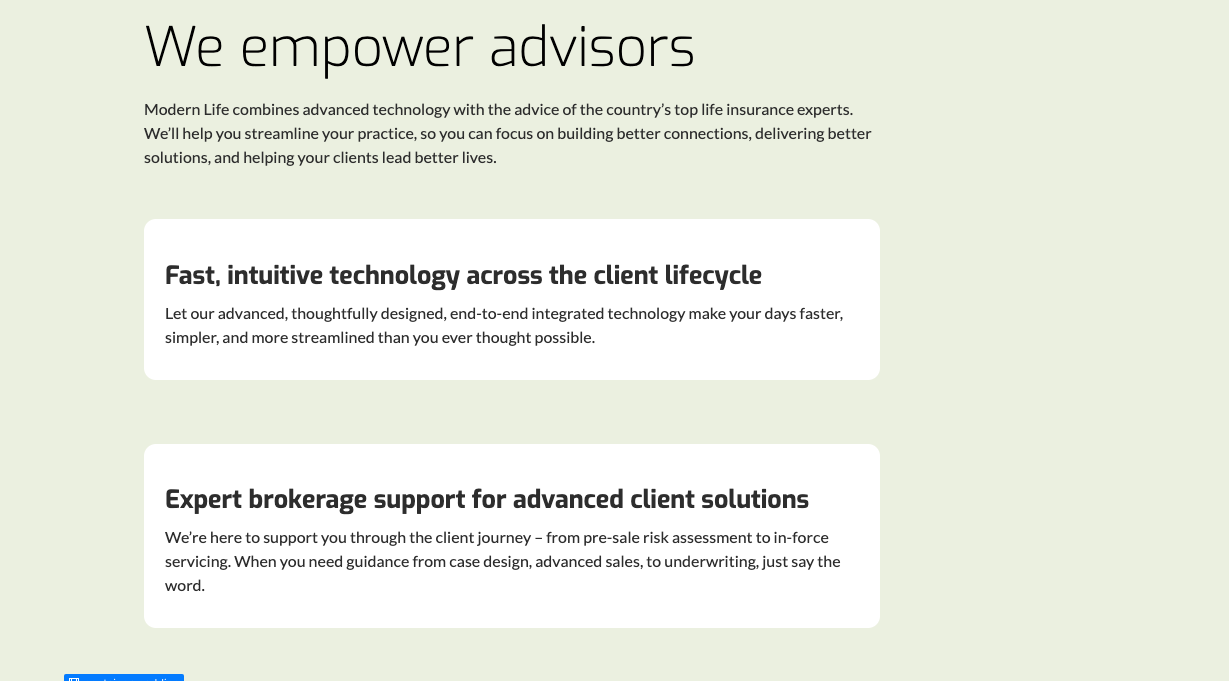
Exo - Extra light
Lato - Normal
Exo - Bold
Lato - Normal
BG: #eef2e4

Oefening - teksten
We empower advisors
Modern Life combines advanced technology with the advice of the country’s top life insurance experts. We’ll help you streamline your practice, so you can focus on building better connections, delivering better solutions, and helping your clients lead better lives.
Fast, intuitive technology across the client lifecycle
Let our advanced, thoughtfully designed, end-to-end integrated technology make your days faster, simpler, and more streamlined than you ever thought possible.
Expert brokerage support for advanced client solutions
We’re here to support you through the client journey – from pre-sale risk assessment to in-force servicing. When you need guidance from case design, advanced sales, to underwriting, just say the word.
Typografie
Typography
tekst
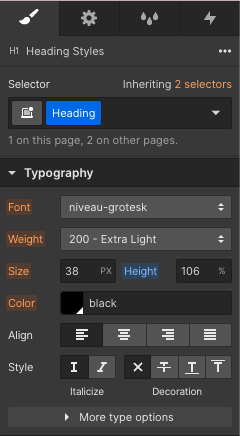
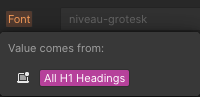
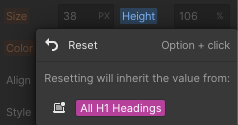
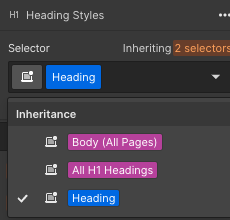
Typography
Heading (titels) behandelen we zoals in HTML.
Hierbij is het belangrijk dat de outline van ons document klopt.
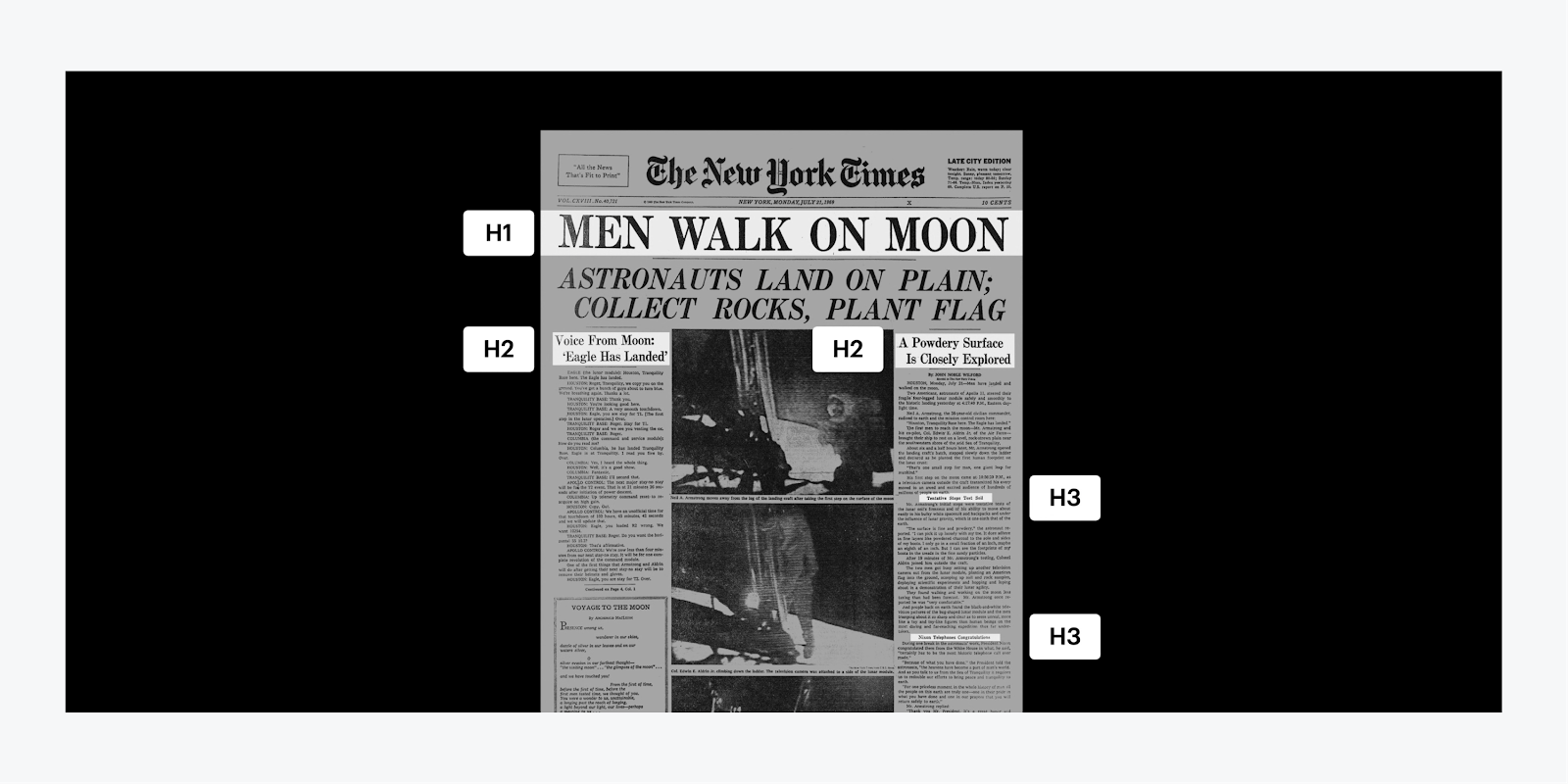
Typography
Er zijn verschillende elementen voor tekst mogelijk, kies zo correct mogelijk
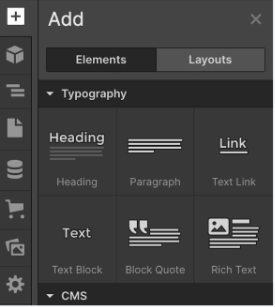
Inline formatting
We kunnen in een tekst-element een span toevoegen en daar afwijkende opmaak aan toevoegen

Units
- Ems
- Rems (root ems)
- Percentages
- VW (viewport width)
- CH (character unit)
Custom fonts
- Surf naar fonts.adobe.com
- klik op om een nieuw web project te maken
Fonts - kit maken


- Genereer een API key op fonts.adobe.com
onder API tokens - Ga naar project settings binnen je
webflow-website
- Geef de token in onder de fonts tab in je project settings in Webflow
- Selecteer het aangemaakte adobe web project
Fonts - API

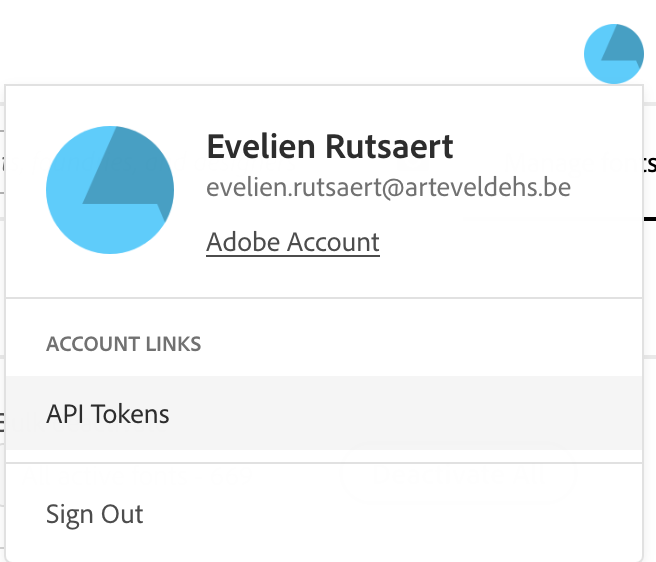
Layout
Layout
aka display settings
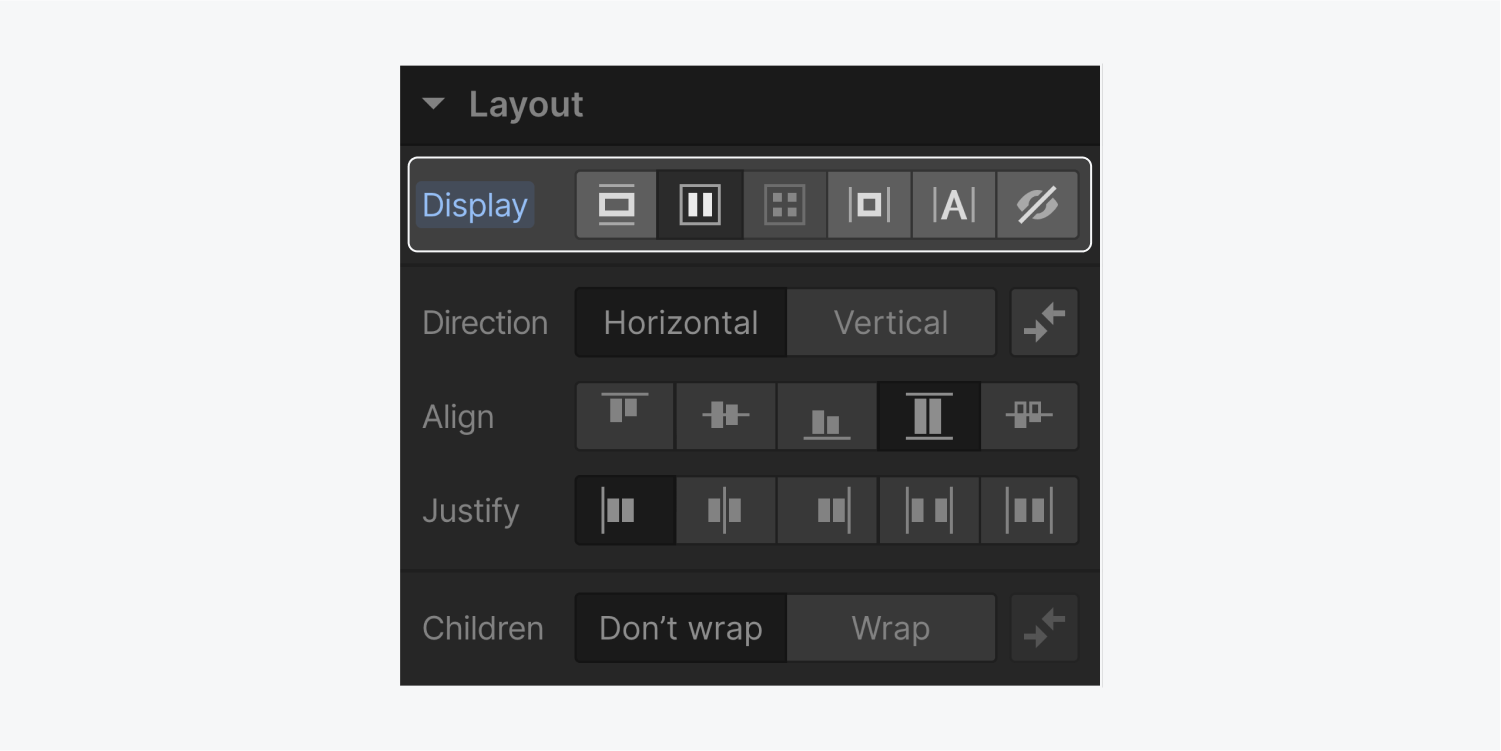
- Block
- Flexbox
- Grid
- Inline block
- Inline
- Display: none
Layout - flexbox
Flex-parent elk element dat andere elementen bevat kan een flex-container (flex-parent) zijn.
1. Selecteer je flex-parent
2. Klik op display flex
Dit zal invloed hebben op alle directe kinderen
Layout - flexbox
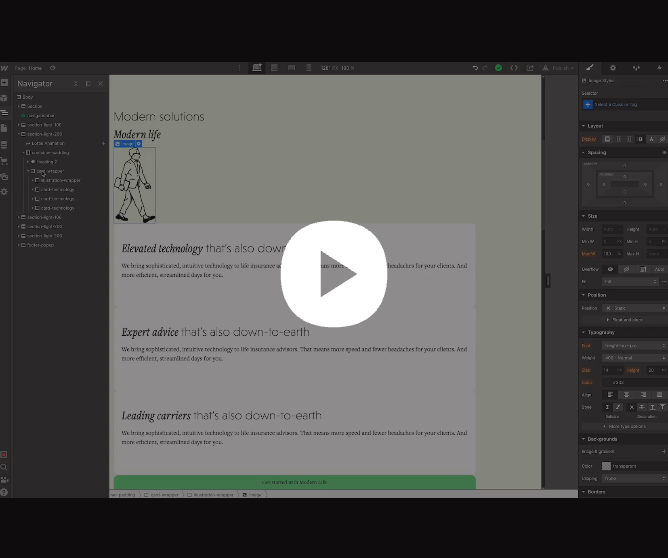
Layout - grid
Flexbox werkt met één dimensie
Grid werkt met twee dimensies
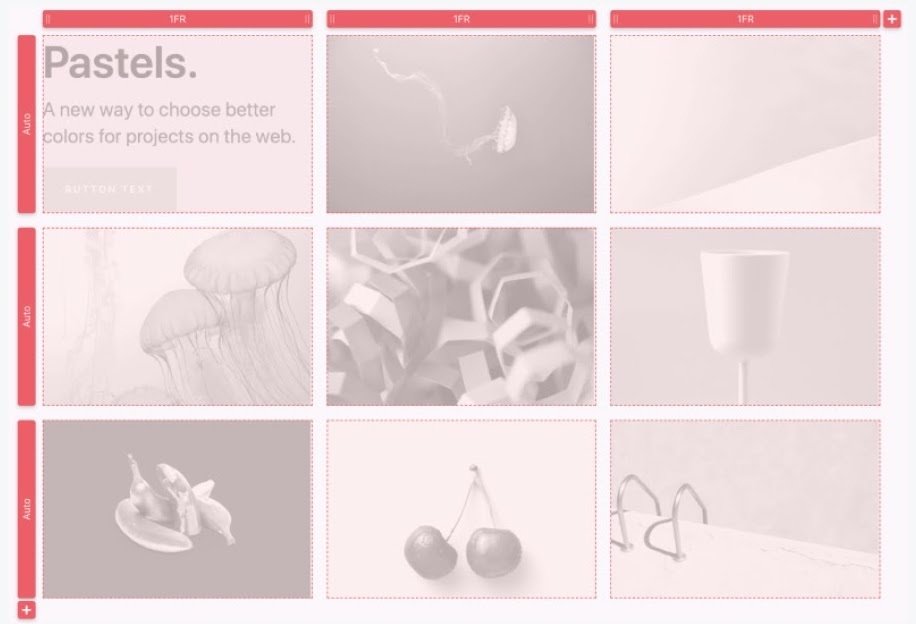
Oefening
Werk verder op je vorige structuur
Maak gebruik van flexbox om het onderstaande na te bouwen.
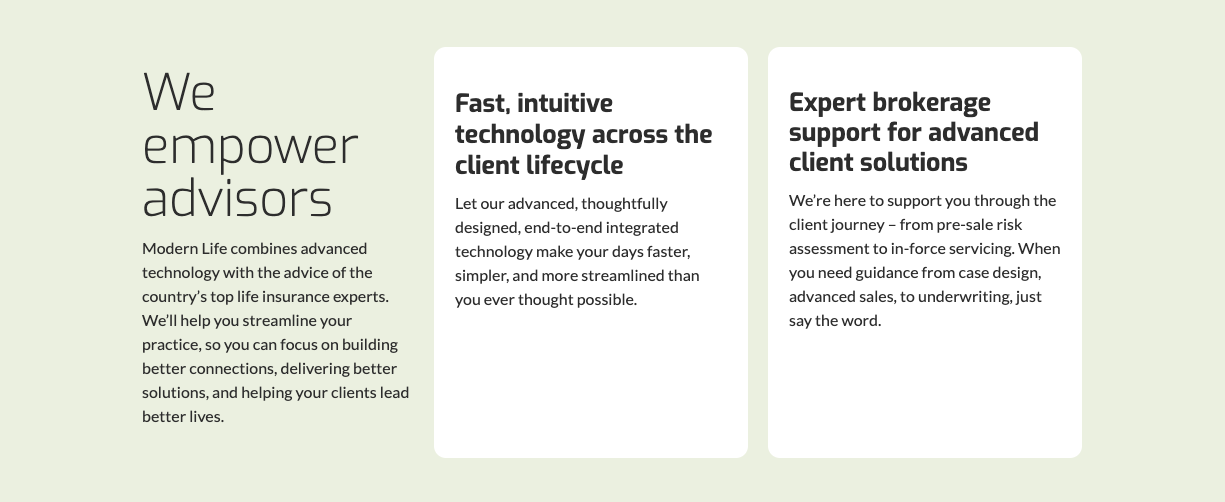
Oefening
- Plaats je heading 2 + Paragraaf in een extra div. Ik heb deze div de klasse-naam introduction gegeven.
- Selecteer de Div block die de 3 element bevat die je naast elkaar wilt plaatsen
- Bij display klik je op flex en pas je de extra settings toe
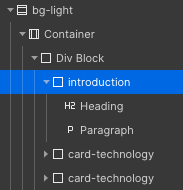
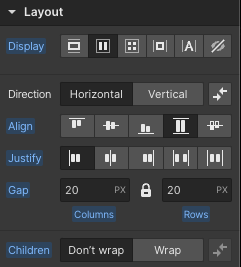
Oefening
4. Geef elk child-element van je flex-parent introduction en card-technology de volgende setting
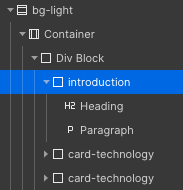
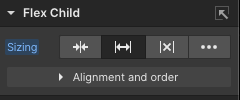
Responsive Design
Responsive Design - introductie
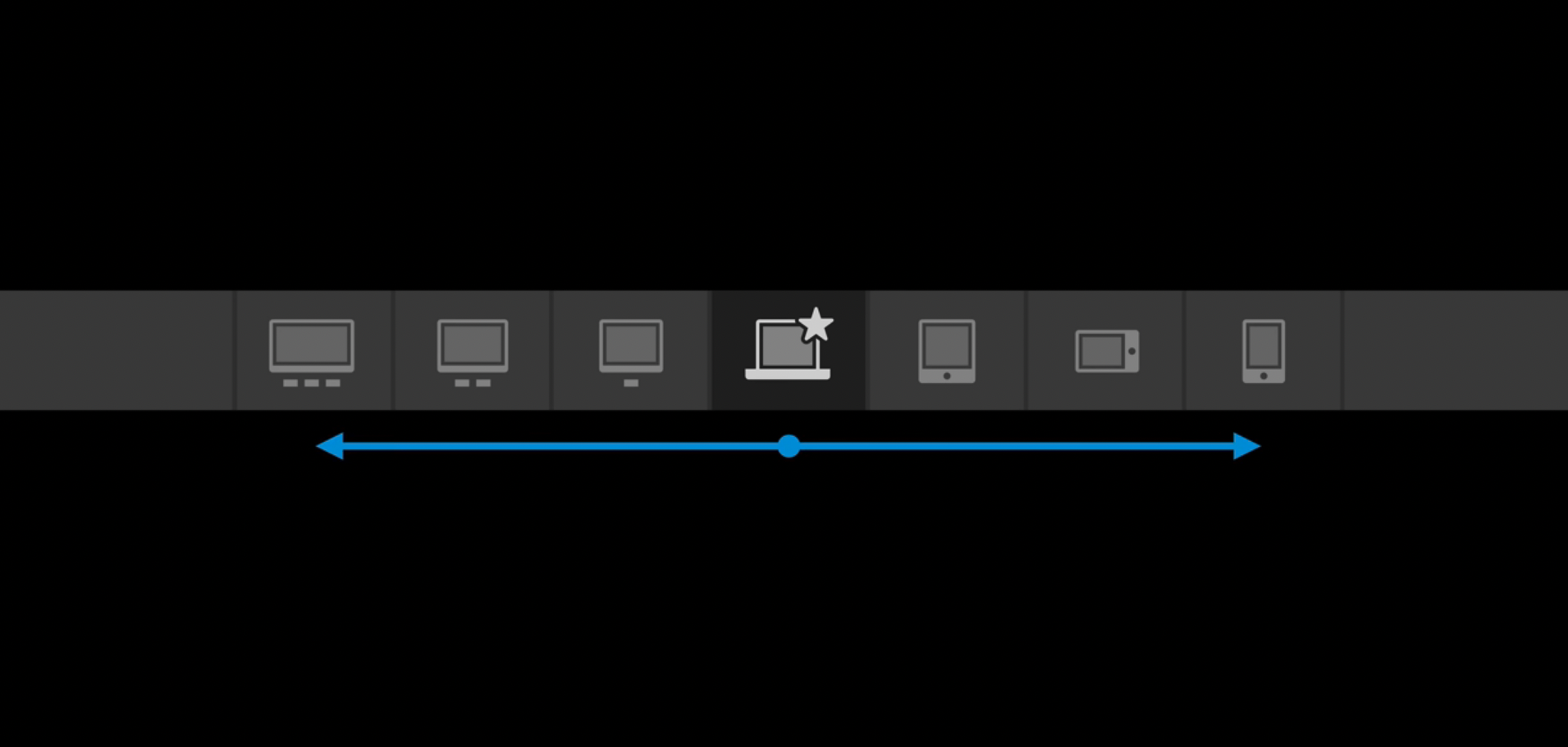
Grid
- Maken en configureren van een grid
- Een afbeelding overzicht layout met auto position
- Een hero sectie met manuele positionering
- Herbruikbare grid template layouts
- Responsive layout met grid
Grid - overview
Grid - een grid is een leidraad

Dit is het standaard gedrag van een CSS Grid
Grid - maken en configureren
- Alles kan een grid zijn
- Een section
- Een div container
- Je kan ook een grid elementen aanmaken

- Gebruik shortcuts in Webflow:
- Mac: CMD + E
- Win: CTRL + E
- Typ het element dat je wil en selecteer
Grid - maken en configureren
- Sleep een element in één van de cellen
- Standaard zullen de cellen automatisch worden aangevuld
- Willen we iets in de onderste cel plaatsen, los van de flow dan moeten we de cel manueel positioneren
Grid - maken en configureren
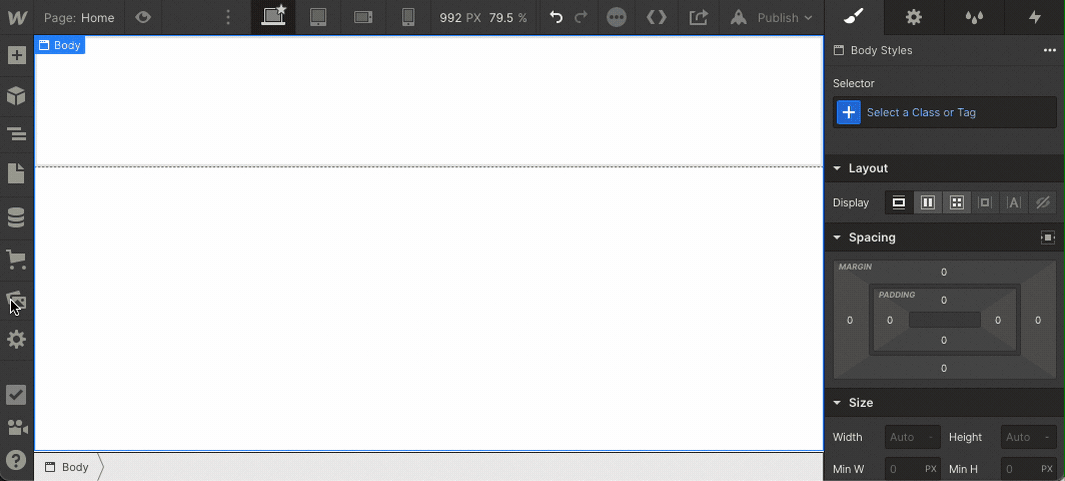
- Het grid aanpassen, rijen en kolommen verwijderen, zal de inhoud niet verwijderen
- De inhoud zal verdeeld worden over de aanwezige cellen
Grid - maken en configureren

- Je kan de ruimte tussen kolommen en rijen aanpassen
Grid - maken en configureren
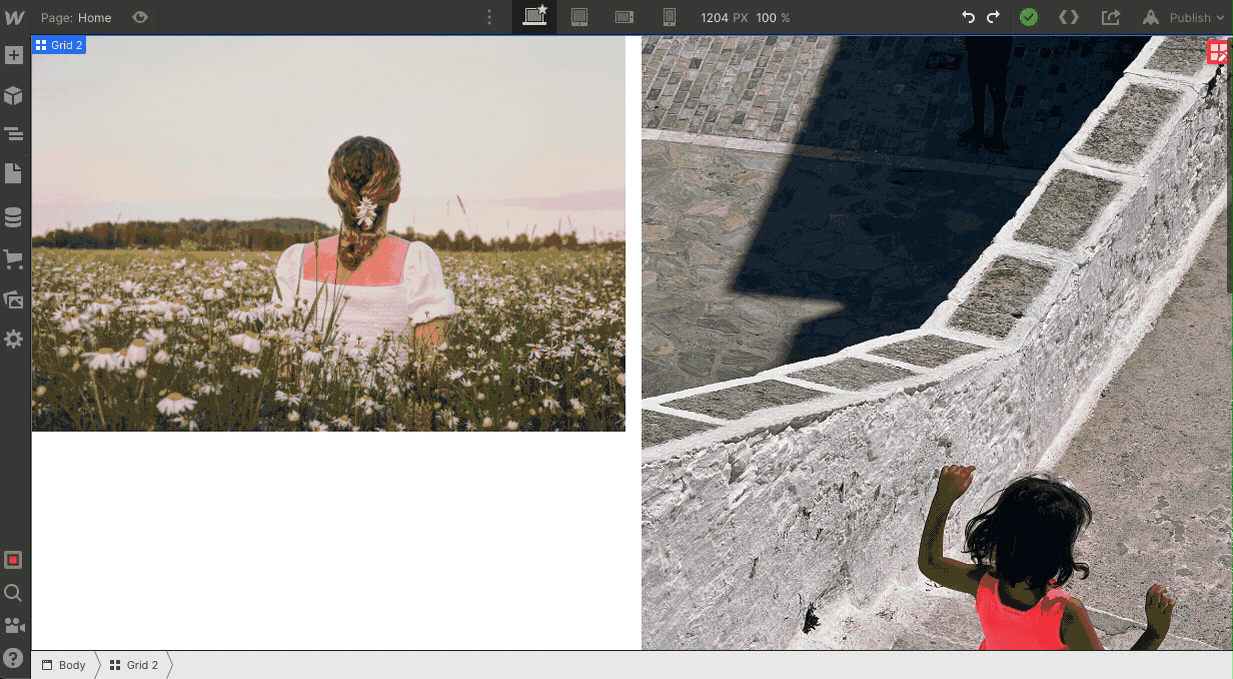
- Wat zijn FR units?
- 3 kolommen, allemaal 1FR --> alle kolommen nemen dezelfde ruimte in
- Kolommen met andere breedte?
Grid - maken en configureren
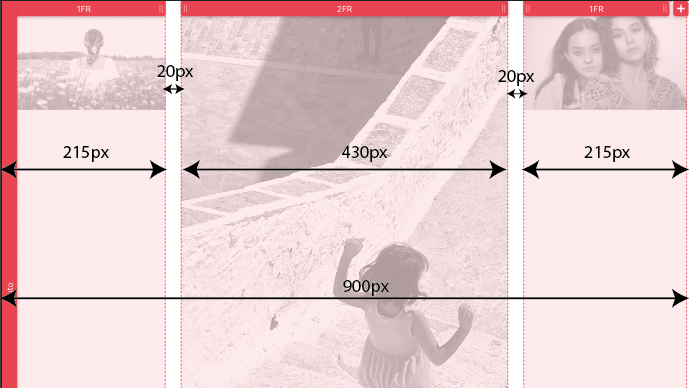
- Bereken de breedte van een kolom
Grid - maken en configureren

Breedte kolom 2 = ((900px - 40px) / 4) * 2fr = 430px
Grid - maken en configureren
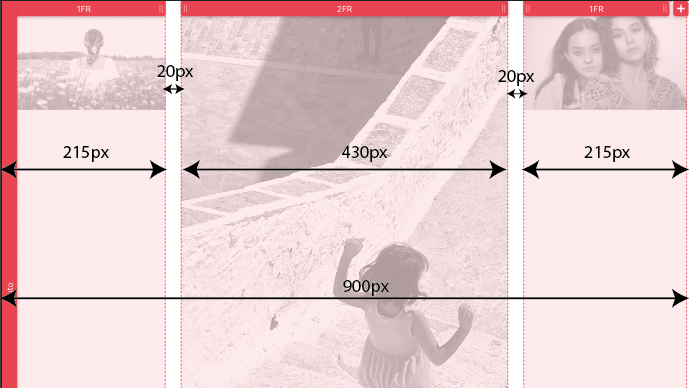
Vraag - de totale breedte is 800px, een gap is 20px, hoe groot is de kolom met breedte 4fr in pixels?
Grid - maken en configureren
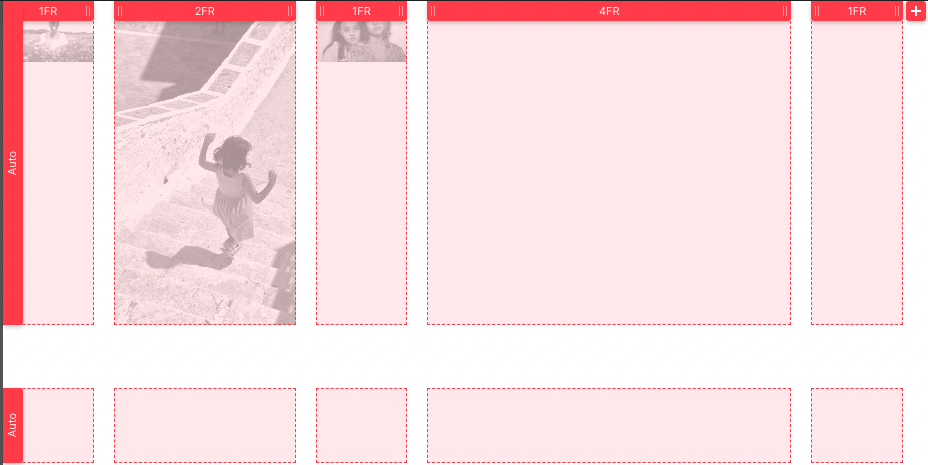
De totale breedte = 800px
Breedte alle gaps = 4 * 20px = 80px
Som van fractional units = 9
Fractional units kolom = 4fr
Oplossing: ((800px - 80px) / 9) * 4 = 320px
Grid - maken en configureren

- Om meerdere elementen in een grid cell toe te voegen en te werken volgens de normale flow plaatsen we een div container in de cell
Grid - afbeeldingen overzicht
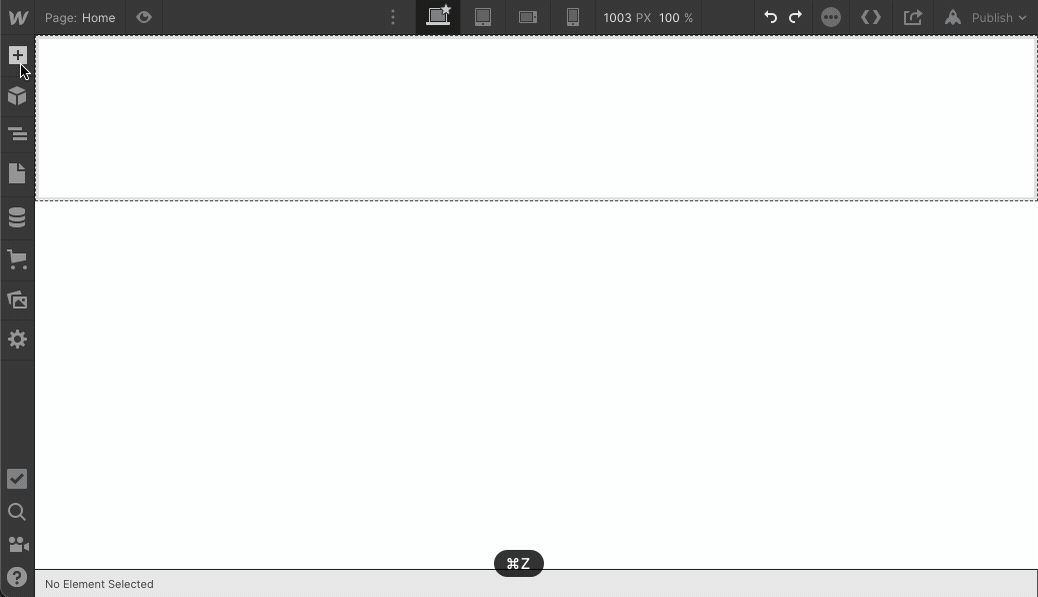
-
Oefening
- Maak een 4x4 grid binnen een container
- Plaats de afbeeldingen in het grid
- Kijk wat er gebeurt wanneer je kolommen en rijen verwijdert
- Zet de hoogte van het grid op 800px
- De afbeeldingen hebben andere afmetingen:
- Maak een klasse Grid Image
- Zet de breedte van een afbeelding op 100%
- Zet de hoogte van een afbeelding op 100%
- Zet de afbeelding op object-fit: cover en centreer
- Maak de overflow onzichtbaar
Grid - afbeeldingen overzicht
Grid - afbeeldingen overzicht
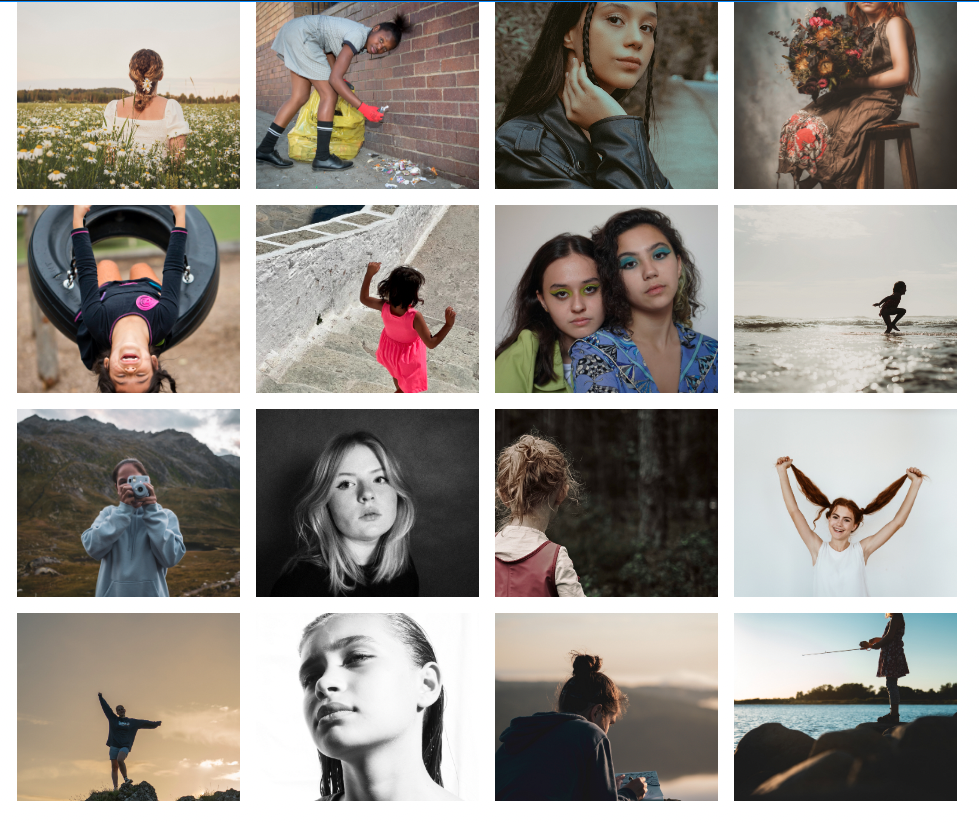
- Wat gebeurt er wanneer we de hoogte van het grid aanpassen naar 0px?
- We kunnen kolommen en rijen overspannen
Grid - afbeeldingen overzicht

Grid - een hero sectie
-
Oefening (deel 1)
- Maak een 2x2 grid binnen een section
- Stel de hoogte van het grid in op 70vh
- Voeg een afbeelding toe in de cel linksboven
- Met dezelfde techniek uit vorige oefening maak je de afbeelding vullend met object-fit: cover
- Overspan de afbeelding over de eerste twee rijen
- Voeg een div container toe in de cel rechtsboven
- Voeg een heading, paragraaf en button toe. Hou CMD of CTRL ingedrukt tijdens het toevoegen
- Dit zorgt ervoor dat we de content toevoegen in de div block en niet in de grid cell
- Centreer de content verticaal
Grid - een hero sectie
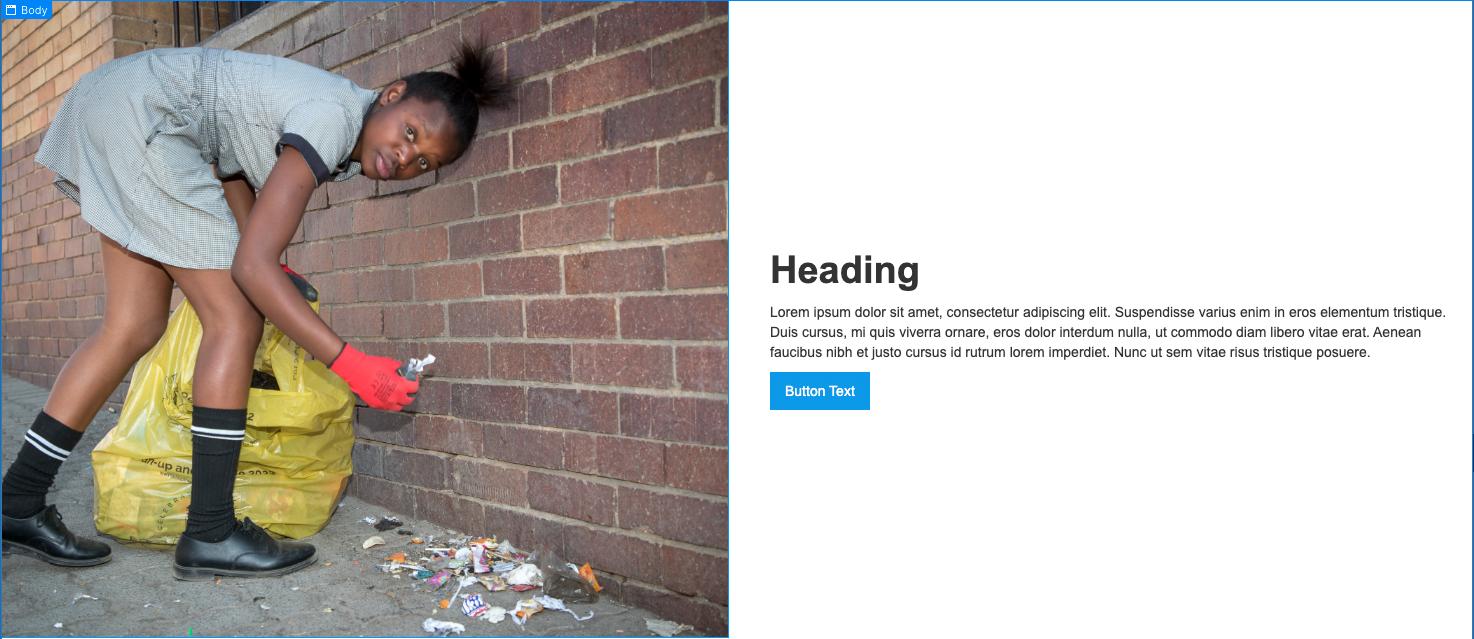
Grid - een hero sectie
-
Oefening (deel 2)
- Stel de positionering van de afbeelding en de div container in op manueel
- Overspan de hero afbeelding volledig
- Overspan de content, nu enkel over de cell rechts onderaan
- Geef de content een achtergrondkleur
- De hoogte van de rijen staan ingesteld op auto
- Wijzig elke rij in 1fr en kijk wat er gebeurt. Wat is het verschil?
- Voeg padding toe aan de content
Grid - een hero sectie
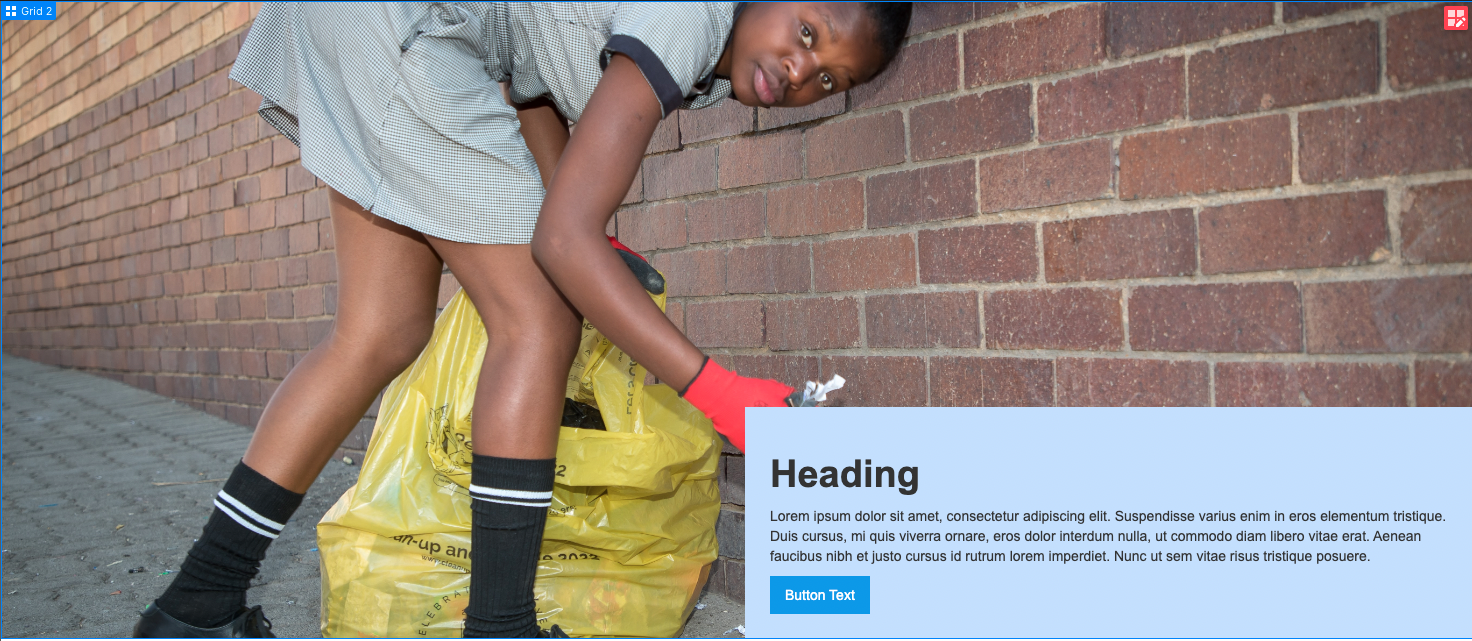
- In het grid kunnen we een naamgeving geven aan een grid area
Grid - herbruikbare layouts

- Geef nu het grid een klasse naam en gebruik de layout d.m.v. deze klasse
Grid - herbruikbare layouts
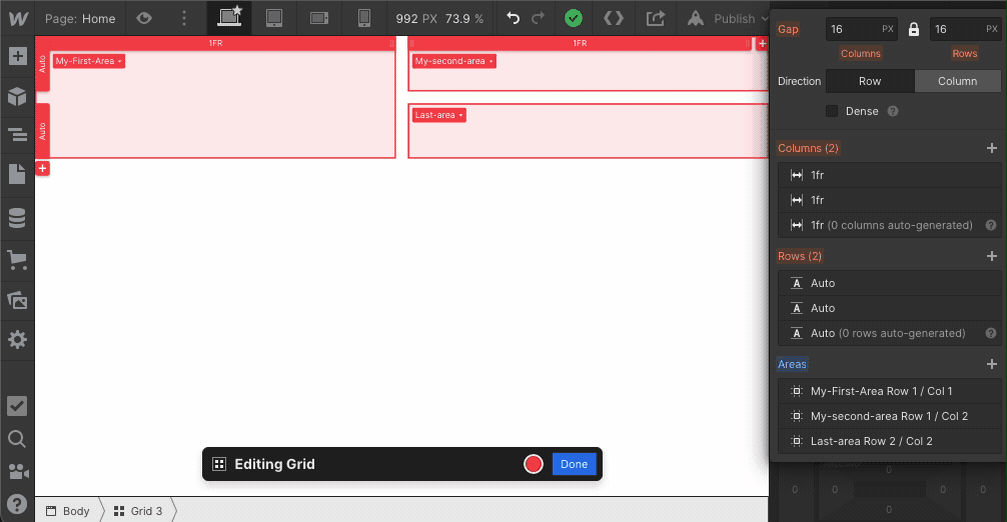
- Alle wijzigingen die je doorvoert met deze geselecteerde klasse zal overal worden toegepast
Grid - herbruikbare layouts
Grid - responsive design
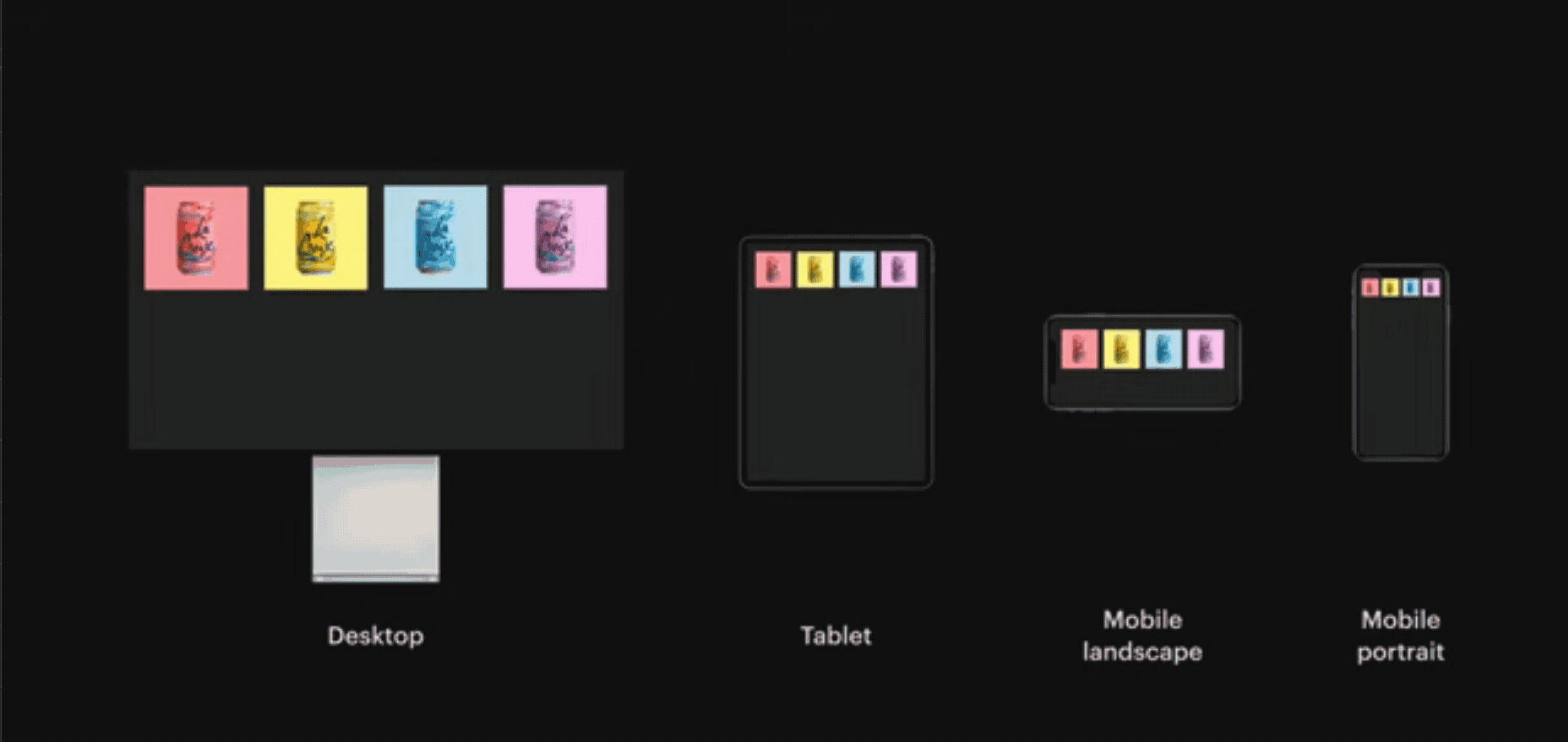
- Pas voor elk device het grid aan, verwijder of voeg kolommen en rijen toe.
- Het grid zal zich aanpassen
Grid - responsive design

- Cellen die manueel gepositioneerd zijn zal je dus moeten expliciet aanpassen aangezien ze niet door grid automatisch berekend kunnen worden
Grid - responsive design
- Een grid functioneert als een leidraad
- Een grid cell kan maar één element bevatten. Wil je meerdere elementen, plaats ze dan in een div container
Grid - belangrijk om te onthouden
Positioning
- Welke soorten positioning zijn er?
Positioning
- Static
- Relative
- Absolute
- Fixed
- Sticky
- Float & Clear
Positioning
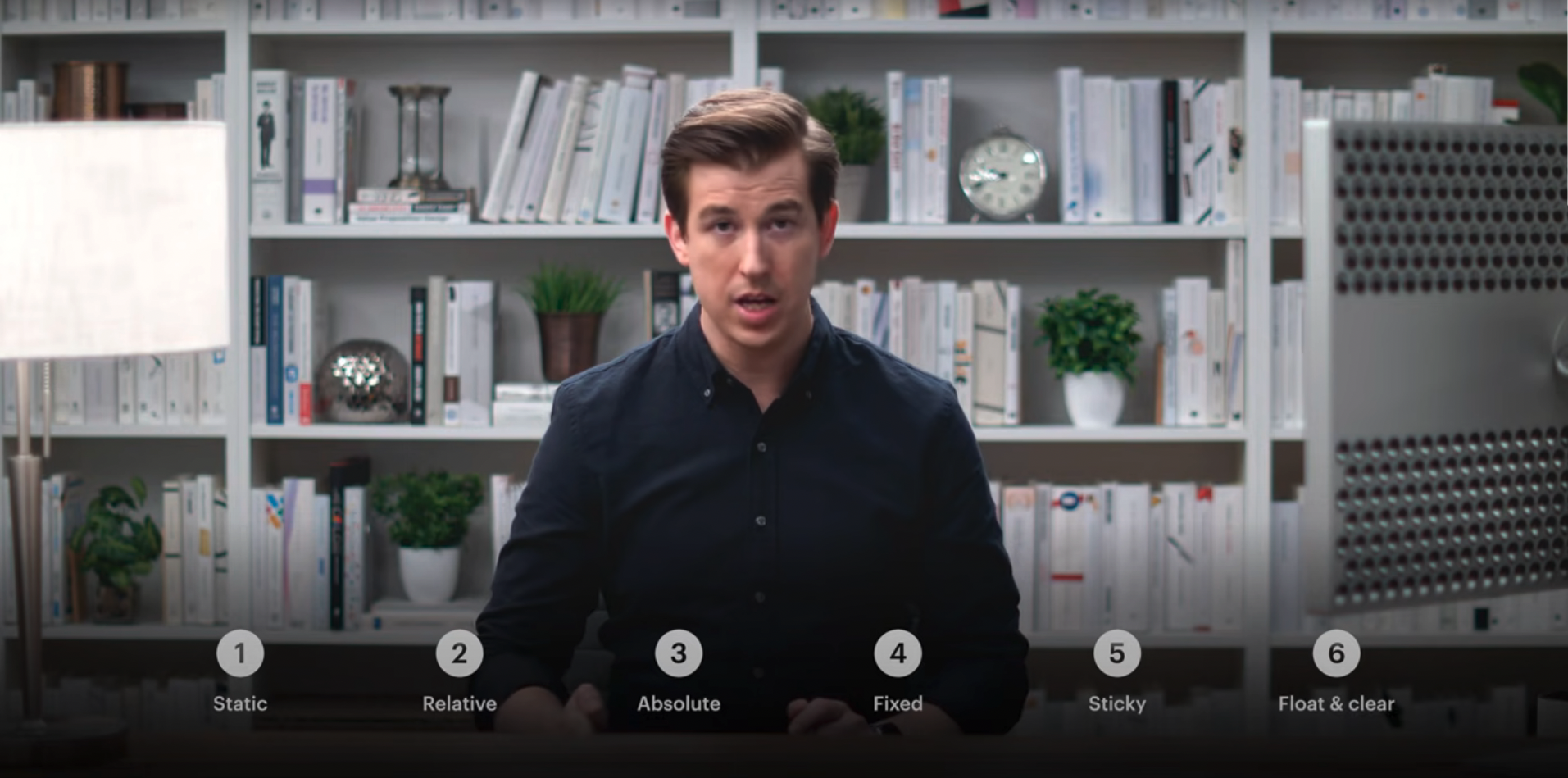
Components
- Herbruikbare componenten die je zelf vormgeeft maak je met components
-
Webflow heeft een aantal voorgedefinieerde componenten
- Forms
- Dropdown
- Navbar
- Slider
- Tabs
- ...
Components
- Aanmaken via submenu of via components menu
Components - maken

- Dubbelklik op een bestaande symbol en bewerk
Components - bewerken
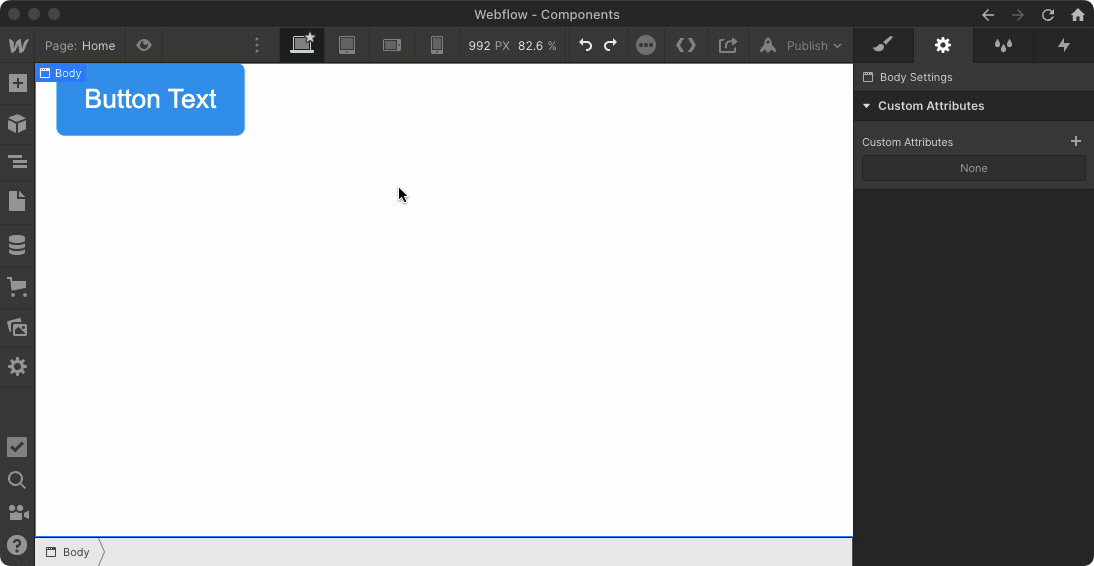
- Maak variabele content via overrides
Components - variabele content
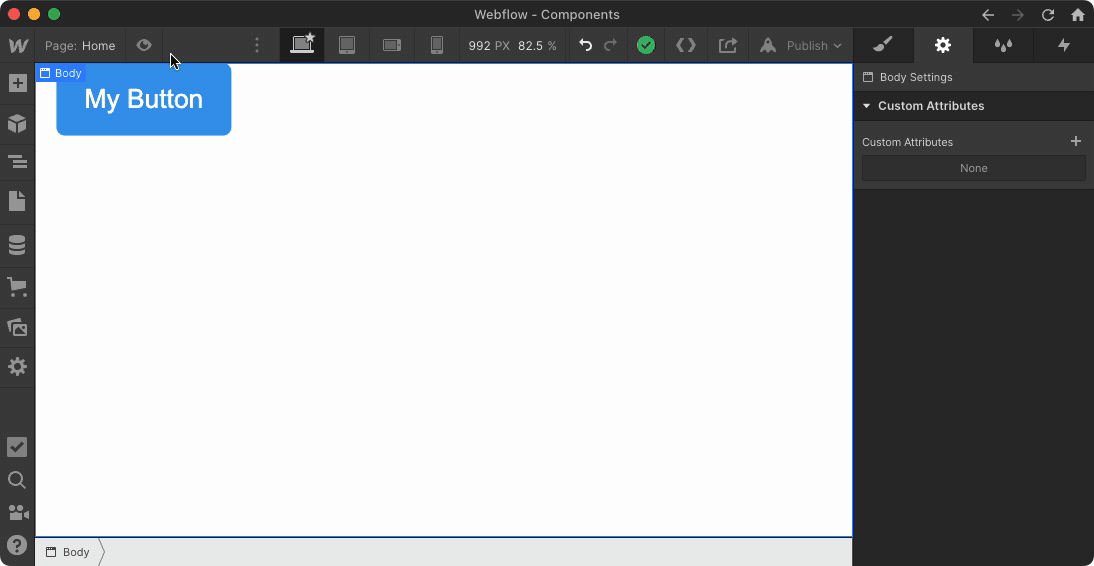
- Wanneer je een symbol aanpast, zal je alle andere instanties aanpassen
- Een symbol kan je unlinken, daarmee verliest de symbol zijn referentie en wordt het terug uniek
Components - variabele content

- Maak een symbol van een card met:
- Een afbeelding cover
- Een titel
- Een beschrijving
- Een knop met label en link
Components - oefening
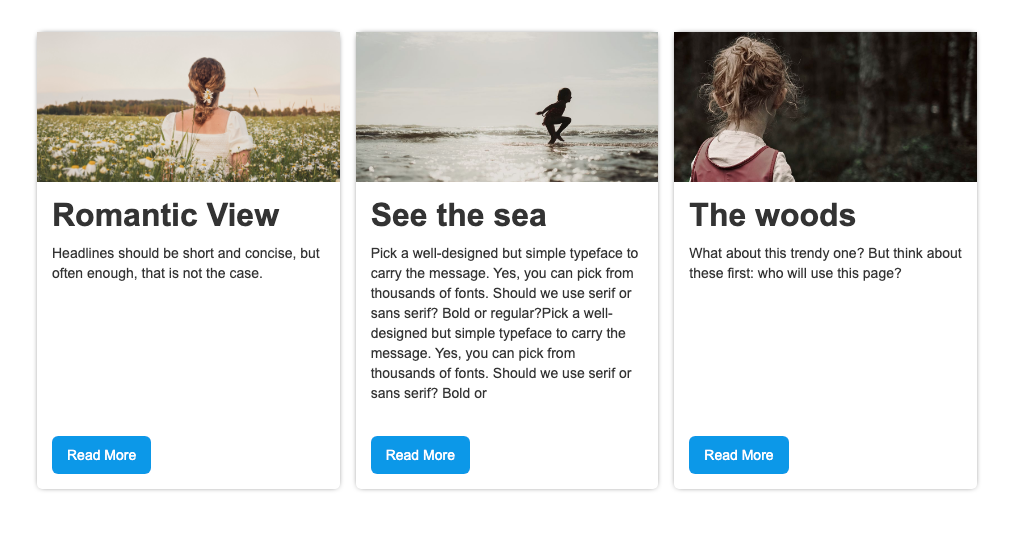
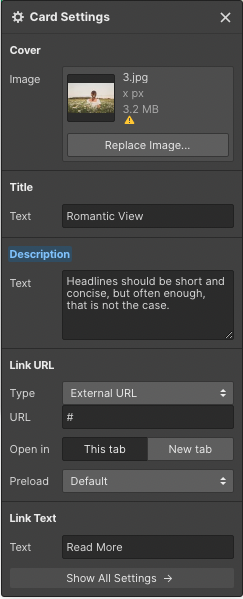
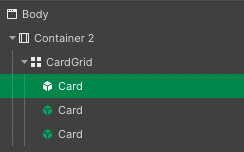
- De Navbar component
- Stijlen
- Menu button
- Herbruikbaar maken
- Positie Navbar
Components - Navbar
- De Navbar vinden we in de components sectie
Components - Navbar
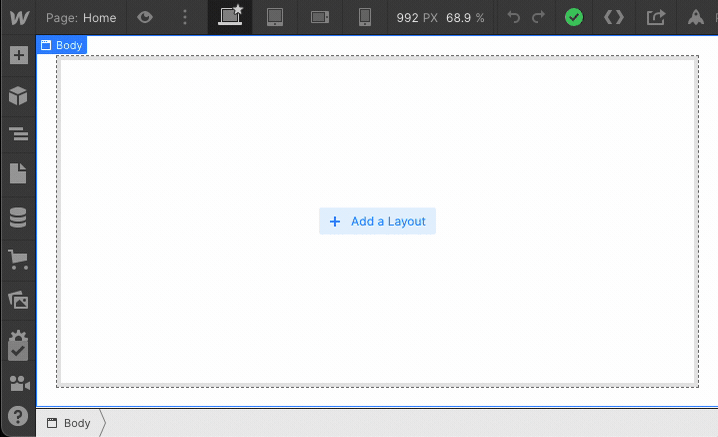
- De Navbar bestaat uit drie belangrijke onderdelen:
- Het logo
- De navigatie links
- De menu button (op dit moment onzichtbaar)
Components - Navbar

Logo
Navigatie links
- Aanpassen logo en links
Components - Navbar
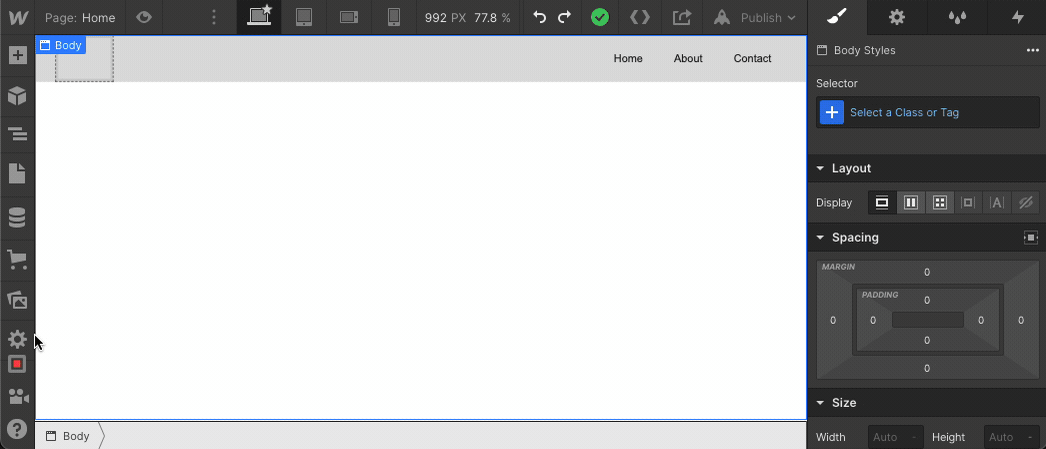
- Aanpassen logo en links
Components - Navbar

- Je kan de navbar stijlen op dezelfde manier als alle andere elementen
- Je kan aan elke link een klasse toevoegen
Components - Navbar stijlen
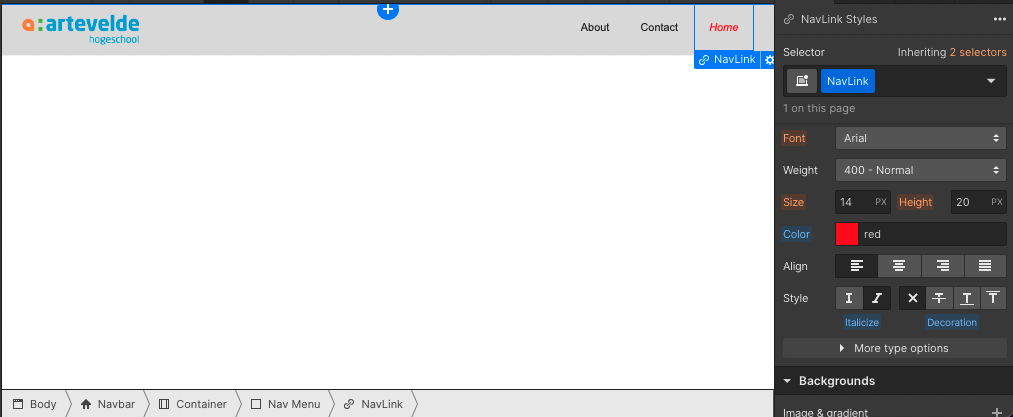
- Hamburger toont zich op een bepaalde device grootte
- Instelbaar
Components - Navbar menu

- Herbruikbaar maken van de Navbar via symbols
Components - Herbruikbaar

- Je kan de Navbar bovenaan positioneren via fixed
Components - Positie Navbar
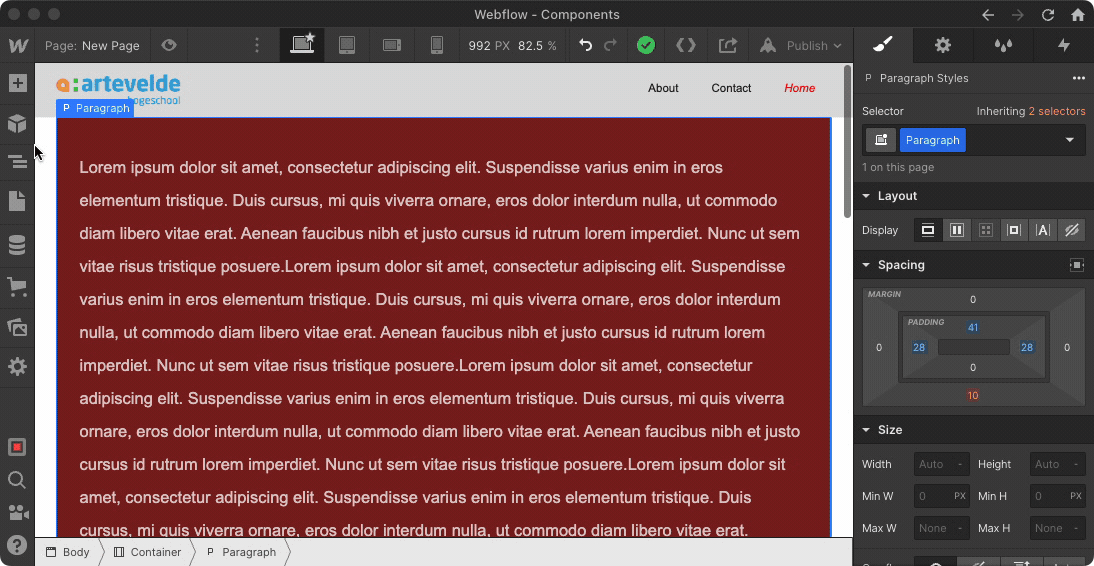
- Of sticky (je behoudt padding bovenaan)
Components - Positie Navbar
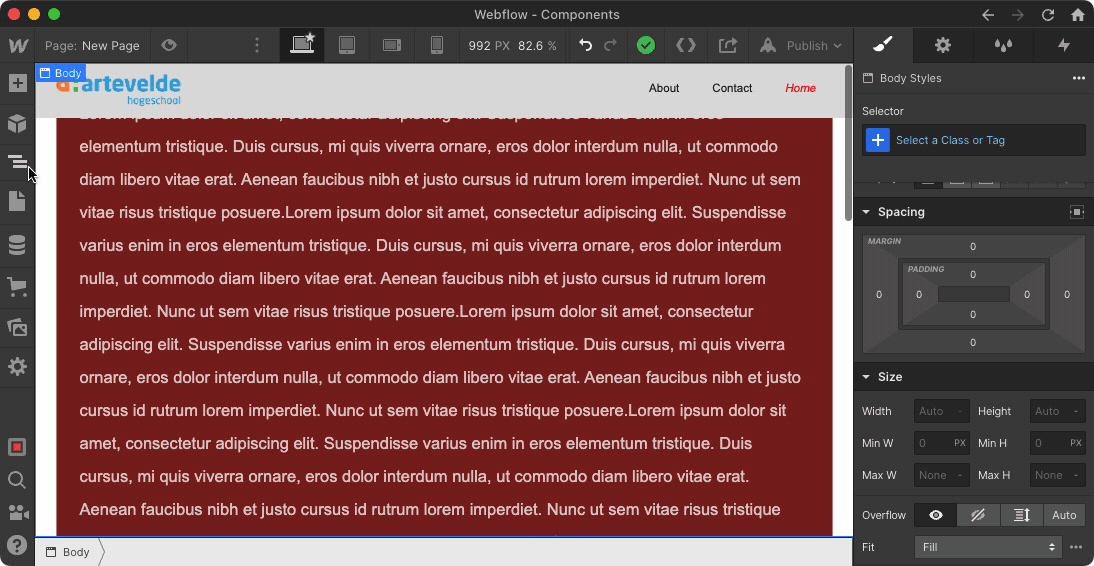
Components - andere
Webflow
By Evelien Rutsaert
Webflow
- 557



